目錄
與 Windows 不同,Mac 不允許您裝載或本機瀏覽三星手機的文件系統。這使得將文件或照片從三星傳輸到 Mac 成為一項艱鉅的任務。但是,您可以嘗試一些簡單可靠的方法來簡化任務。
本文探討了多種方法,介紹如何將照片從三星傳輸到 Mac 及其潛在的優缺點。那麼,讓我們開始吧,為您找到最佳選擇。
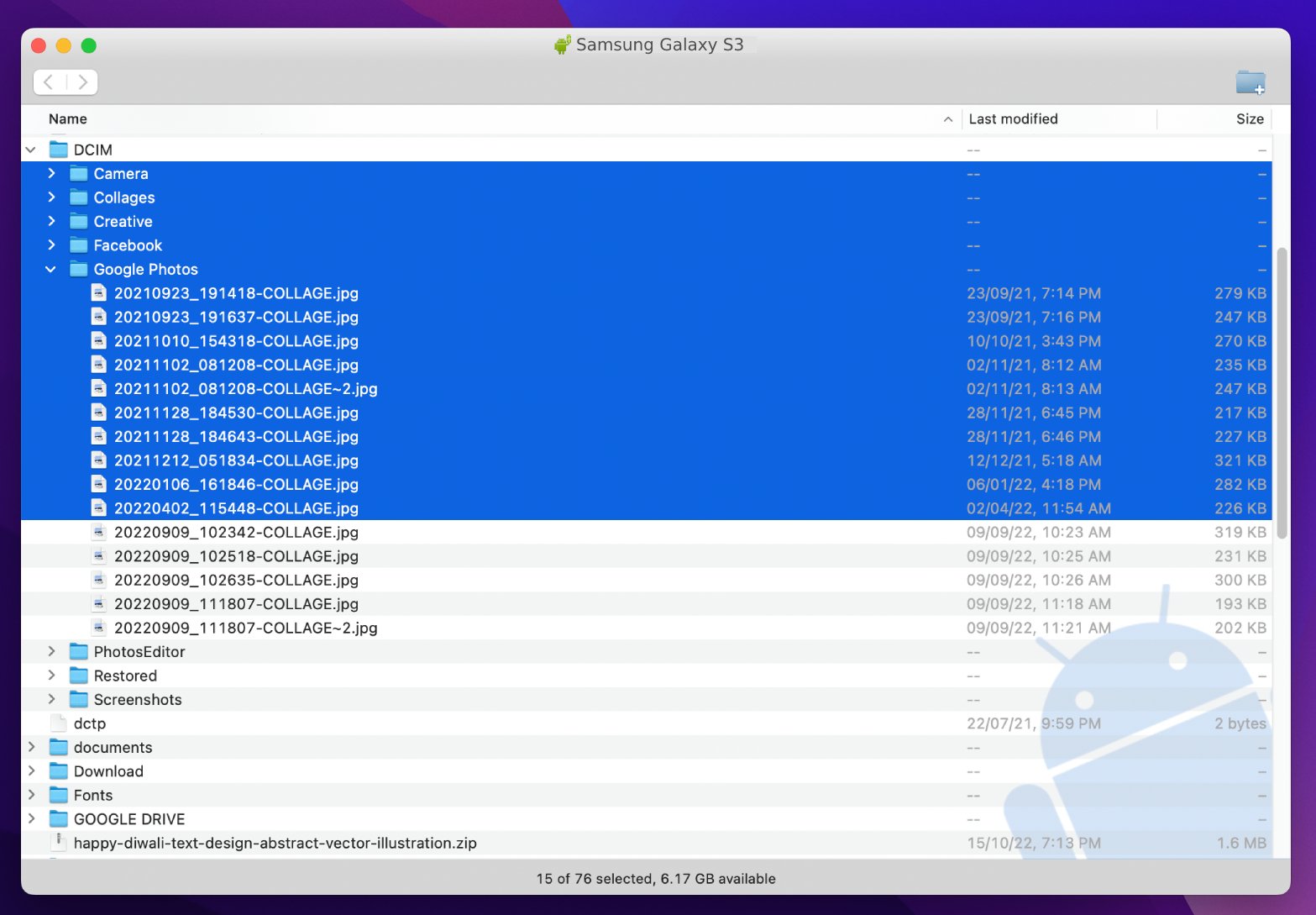
方法#1:Android 文件傳輸
Google 專門開發的應用程序,Android 文件傳輸 允許您在 Mac 和 Android(包括三星設備)之間傳輸文件和照片。而 Apple 官方建議 它,它不是最可靠的解決方案。該過程很簡單,但由於錯誤代碼、滯後和錯誤,您可能需要嘗試幾次才能將照片從三星設備傳輸到 Mac。但是,您可以嘗試一下,因為它是免費軟件。
如何通過 Android 文件傳輸將照片從三星傳輸到 Mac
首先在您的 Mac 上下載並安裝該應用程序 (如果您需要這方面的幫助,請選中下面的框。
要安裝該應用程序,請單擊 AndroidFileTransfer.dmg → 將 Android 文件傳輸拖到應用程序 → 打開該應用程序(雙擊它)→ 單擊打開。
注意:您的 Mac 應該運行 macOS 10.7 或更高版本才能運行此應用。
使用 USB 將 Samsung 手機 連接到 Mac。
(建議使用設備附帶的原始 USB)打開 Android 文件傳輸應用程序。選擇要移動的文件夾/照片。 拖放這些文件到所需的文件夾。
提示:圖庫中的照片存儲在 DCIM 下。此外,請檢查下載 文件夾中是否有直接下載到您設備的圖像。
是的,只要從您的三星設備中選擇並拖動照片,然後將它們拖放到 Mac 中,一切都非常簡單。此外,我覺得 UI 太簡單了,雖然拖放很酷,但剪切、複製和粘貼會很受歡迎。
此外,您無法預覽文件,有時可以就像大海撈針一樣。
✅ 優點:
一種安全的方式(如 Apple 所建議的那樣) 易於使用 免費 不會花費太長時間.
📛 缺點:
無法預覽文件 因偶爾出現的錯誤而癱瘓 並非 100% 成功。
方法#2:MacDroid
無論您使用的是哪種設備,無論您是想將照片從 Samsung S5 傳輸到 Mac 還是從 Samsung Galaxy S3,MacDroid 可以成為您最好的伙伴。它智能地彌合了 Android 設備和 Mac 之間的差距。允許您將 Android 或 MTP 驅動器用作閃存驅動器。因此,您可以毫不費力地複制、粘貼、移動或刪除文件。最好的部分是該應用程序使用起來相對簡單,並為您提供幾乎即插即用的體驗。讓我們看看如何操作。
如何使用 MacDroid 輕鬆地將圖片從三星傳輸到 Mac
下載、安裝並打開 MacDroid 應用。使用 USB 將 Samsung 手機 連接到 Mac。點擊 MTP 模式,然後點擊 MacDroid 應用程序中的下一步。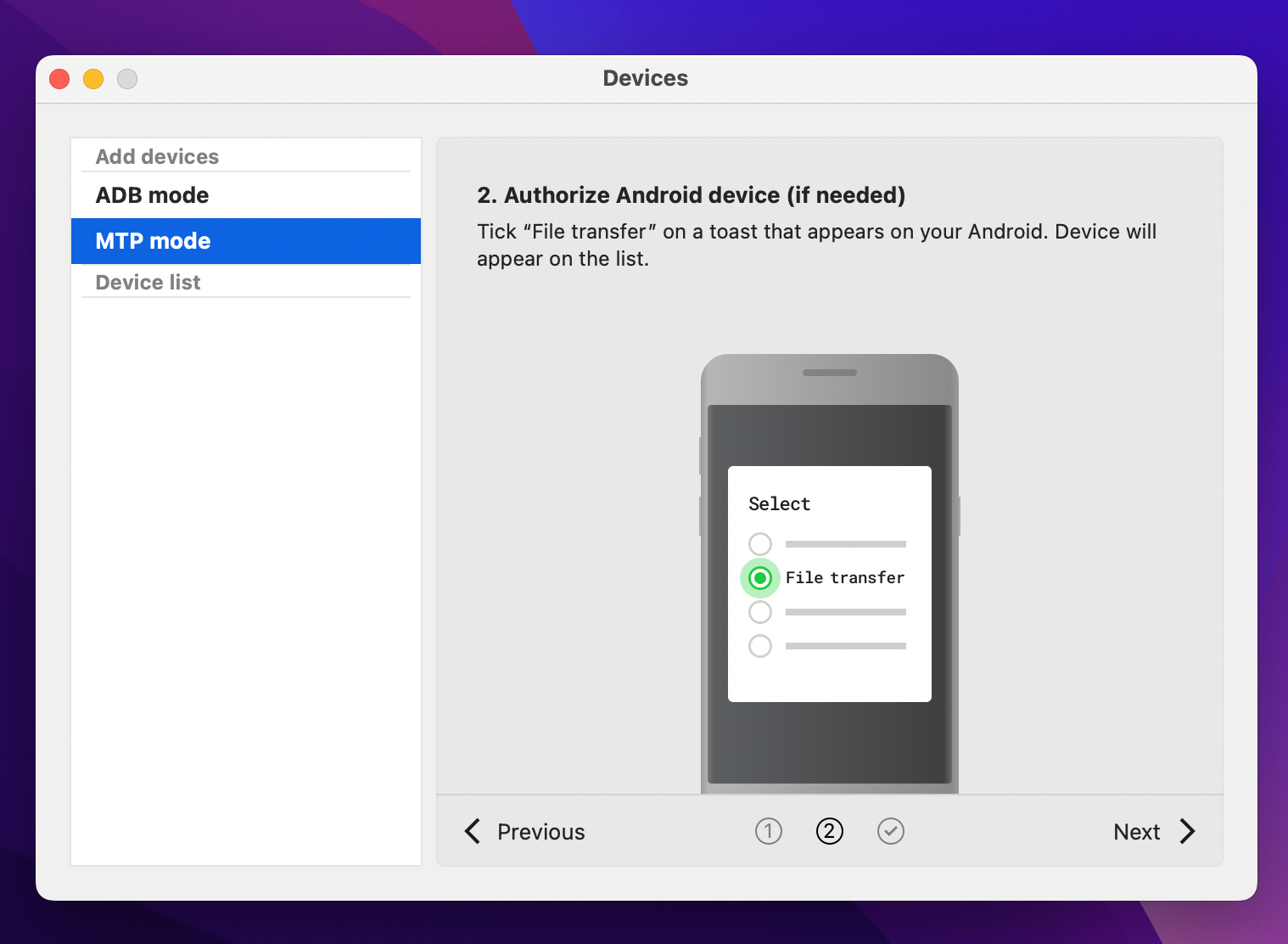 手機上會出現一個彈窗;點按文件傳輸。接下來,從 MacDroid 應用程序的邊欄中選擇您的手機。點擊安裝建立連接。現在,點擊在 Finder 中顯示 或啟動 Finder。
手機上會出現一個彈窗;點按文件傳輸。接下來,從 MacDroid 應用程序的邊欄中選擇您的手機。點擊安裝建立連接。現在,點擊在 Finder 中顯示 或啟動 Finder。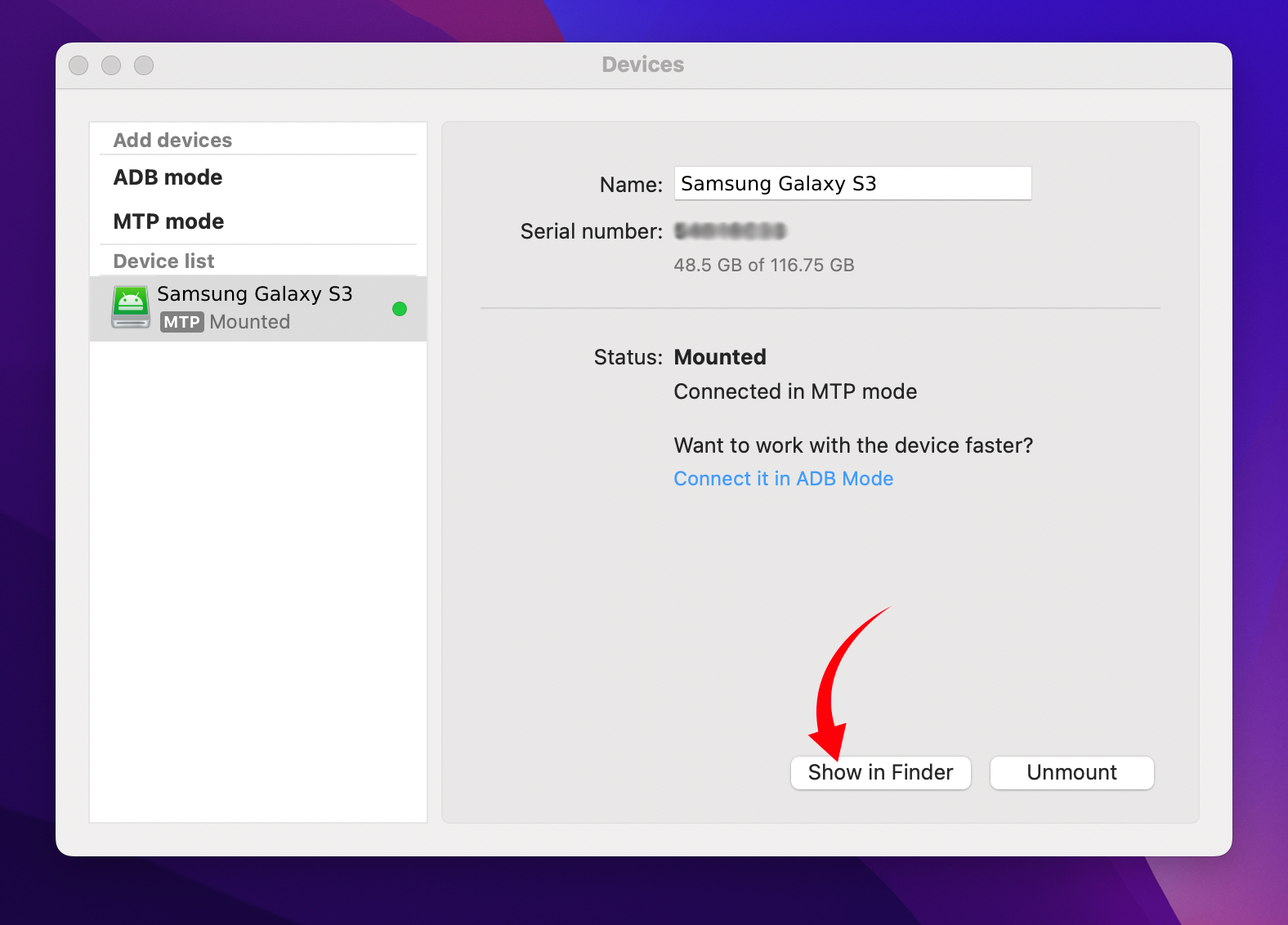 您現在可以從 Finder 查看、訪問和管理所有手機文件。只需選擇所有或選定的照片,將它們拖放或複製並粘貼到您的 Mac 上。
您現在可以從 Finder 查看、訪問和管理所有手機文件。只需選擇所有或選定的照片,將它們拖放或複製並粘貼到您的 Mac 上。
在 Finder 窗口中,您可以選擇視圖(圖標、列表、列或圖庫)、排序、搜索、添加標籤、預覽以及根據您的喜好編輯這些圖片。所有這一切都無需 USB 調試或更改設備上的任何主要設置。
但如果您對複雜的部分感到滿意,MacDroid 還支持 ADB 安裝模式(在 USB 調試後工作)以傳輸多個文件同時。該應用程序還提供有用的資源和教程來指導您完成每個步驟。所以,無論您選擇哪種方法,您都已排序。
還有什麼? MacDroid 的費用僅為每月 1.67 美元,並包含有用的 7 天試用期。
✅ 優點:
一個一體化的數據管理工具 可以預覽文件多種方式 用戶界面簡單明了 7 天試用期 支持所有 Android 設備。
📛 缺點:
除了採用年度訂閱模式外,沒有其他抱怨。
方法#3:Coolmuster 的 Android 助手
從名稱可以看出,適用於 Mac 的 Coolmuster Android Assistant 可幫助您訪問和管理 Android 設備上的數據。它是一個功能豐富的工具,可以編輯幾乎任何類型的 Android 文件或將其傳輸到 Mac,包括媒體文件。
如何使用 Android Assistant 將照片從三星導入 Mac
下載、安裝和激活 Android 助手。從應用的主頁中選擇 Android Assistant。使用 USB 數據線(最好是原裝的)將您的 Samsung 手機 連接到 Mac。如果尚未完成,您需要在手機上啟用 USB 調試。
按照 本指南 獲取分步教程。轉到 Android Assistant 應用中的我的設備標籤。選擇您的手機 → 照片 → 照片庫。現在,選擇要傳輸的照片。點擊導出。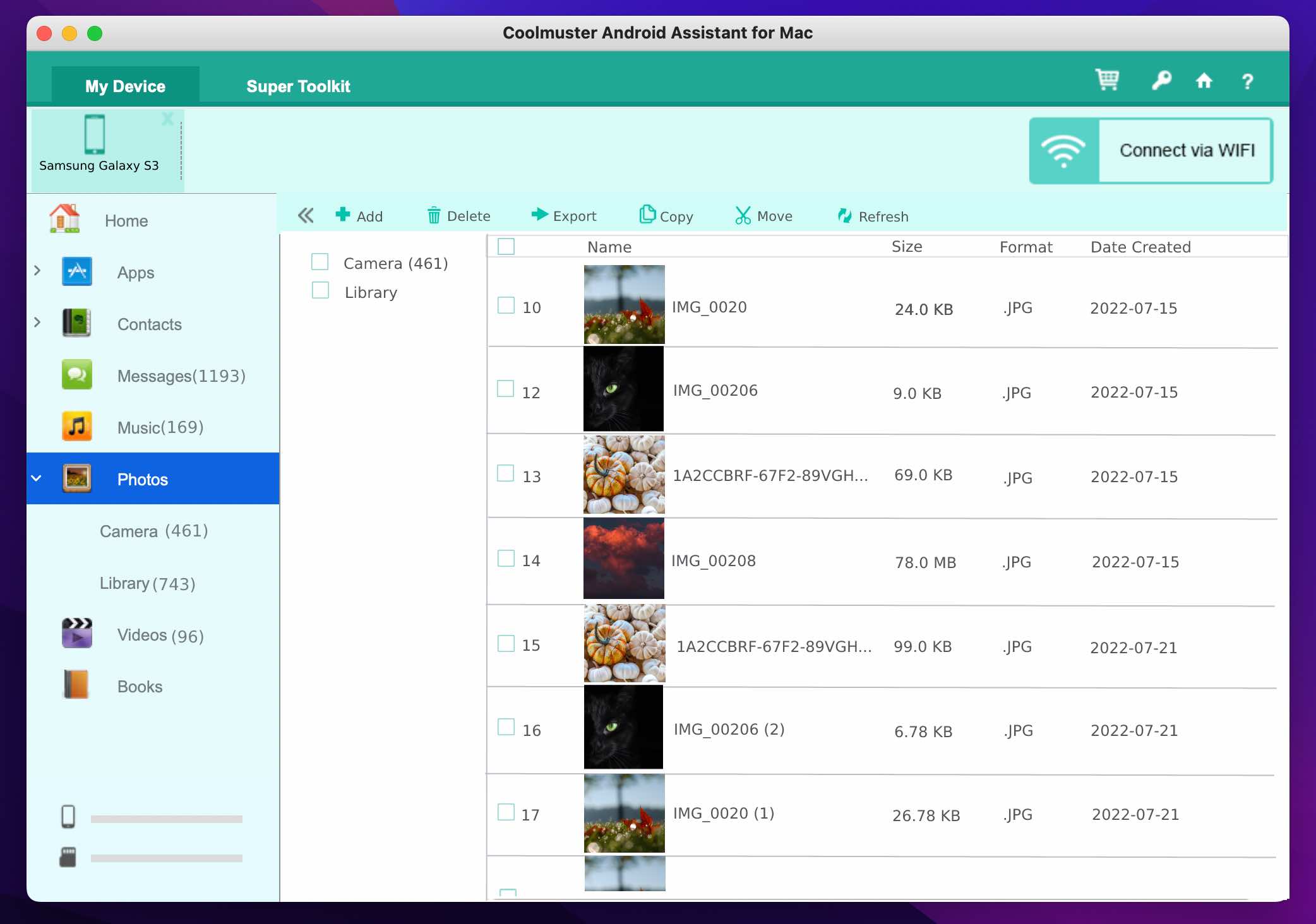
所選照片將下載到您的 Mac 上。值得注意的是,根據總文件大小,這可能需要一些時間。您可以按照相同的步驟將應用程序數據、消息、通話記錄、音樂、視頻等從三星手機傳輸到 Mac。此外,您可以創建備份並在需要時輕鬆恢復您的 Android 設備。
但是,Coolmuster Android Assistant 不是免費工具;它是免費的。您必須支付 29.95 美元的價格才能獲得所有好處。此外,用戶界面可以進行一些修改;它目前的形式看起來有點混亂。
✅ 優點:
完整的備份解決方案輕鬆導入或導出文件。
📛 缺點:
UI 可以更好 相對較慢。
方法#4:智能切換
想要從您的 Galaxy S5 或平板電腦傳輸圖像?嗯,Smart Switch 是三星開發的解決方案。它基本上旨在幫助您切換,無論是從 iPhone 到 Galaxy 還是舊 Galaxy 到新 Galaxy。
它有兩個主要好處:
通過 Wi-Fi、USB 或 Mac 傳輸數據。
(您還可以使用它來將照片從 Samsung Galaxy 導出和導入到 Mac。)它是完全免費的。
通過 Smart Switch 將照片從 Samsung Galaxy 設備傳輸到 Mac
下載、安裝並啟動 Smart Switch 應用。
值得注意的是,它可能會要求您提供比平時更多的安全權限.通過 USB 連接您的三星設備。您的手機屏幕會亮起;授予應用程序訪問權限。現在,該應用程序應該會自動識別您的設備。在應用程序的主頁上,單擊您的設備名稱。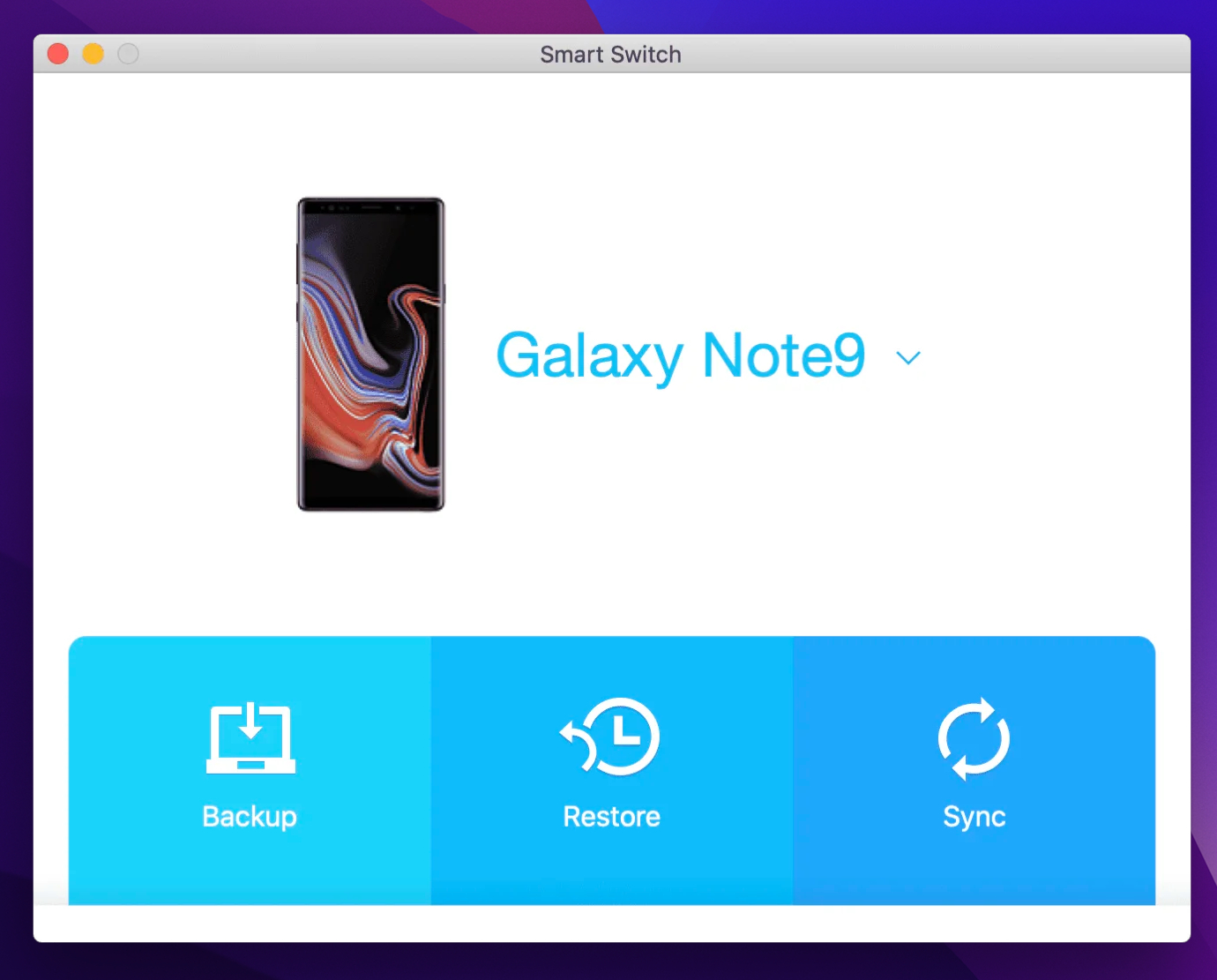 點擊文件夾圖標查看內存中的所有文件。選擇文件夾或照片,然後將它們拖放到到您的 Mac。
點擊文件夾圖標查看內存中的所有文件。選擇文件夾或照片,然後將它們拖放到到您的 Mac。
✅ 優點:
由 Samsung 為 Samsung 設備創建 切換設備的絕佳工具 支持從 iCloud 設備導入。
📛 缺點:
無法預覽主要支持三星 Galaxy 設備。
方法#5:圖像捕捉應用程序
這個技巧使用了 Apple 的內置應用程序之一。雖然主要為 iPhone、iPad 和相機設計,但它可以幫助您將圖像從三星傳輸到 Mac。
在我們繼續之前:延長屏幕超時或休眠設置電話(設置 → 顯示 → 屏幕超時 → 選擇 10 分鐘)。這可以防止您的手機在傳輸過程中休眠或鎖定。
通過 Image Capture App 將照片從三星移動到 Mac
通過 USB 將三星手機連接到 Mac。打開並解鎖手機。從媒體傳輸選項中選擇傳輸照片 (PTP)。在 Mac 上啟動Image Capture 應用。在邊欄中,從“設備”部分選擇電話。現在,等待 Mac 識別您設備上的所有圖片。
這可能需要一些時間,具體取決於手機上圖片的大小和數量。完成後,如果要傳輸選擇性照片,請選擇圖像。在窗口底部的彈出菜單中單擊導入到,然後選擇一個位置來保存圖像。現在點擊:下載 – 如果您之前選擇了文件。 全部下載 – 下載所有圖像。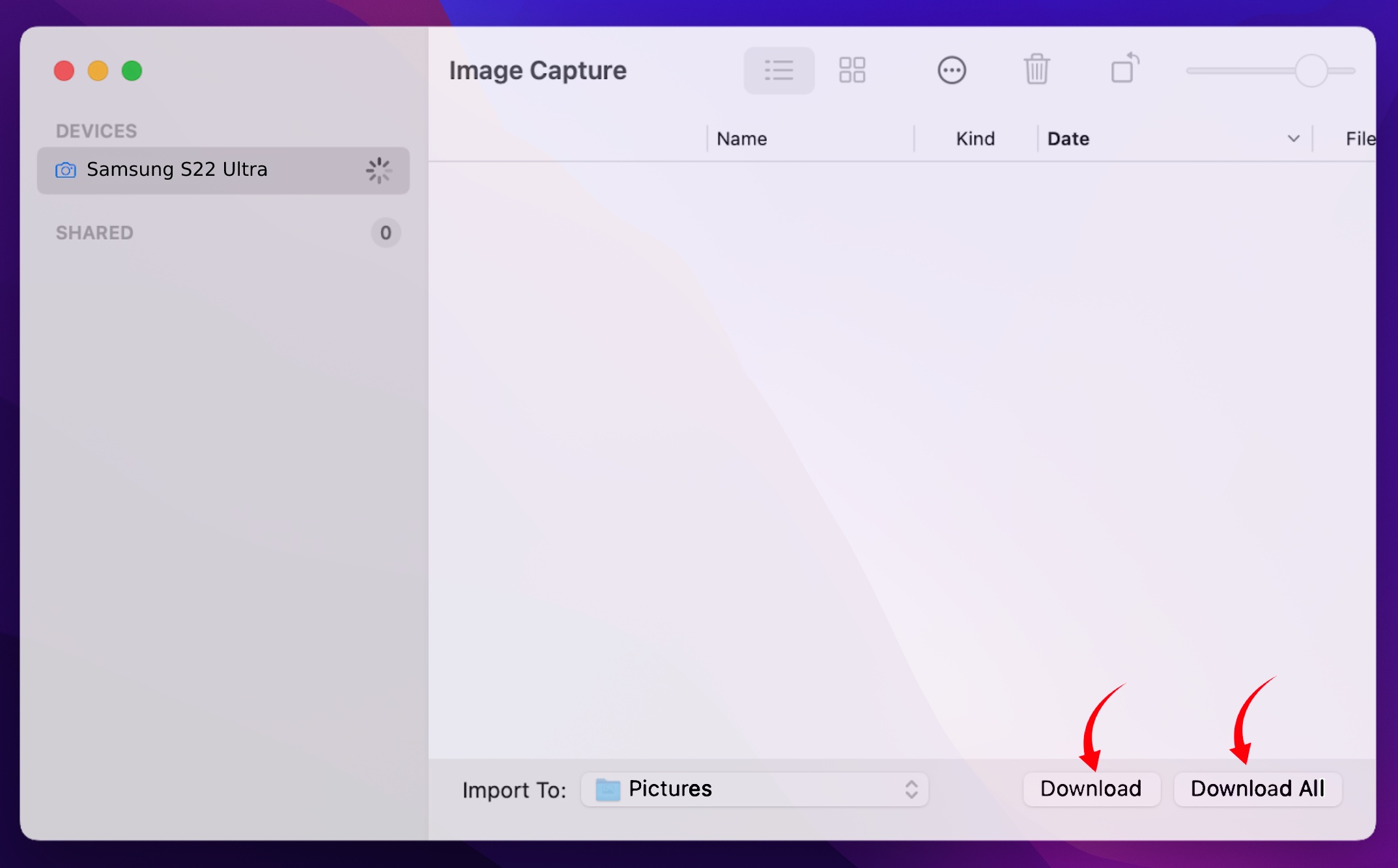
Neat trick – 如果要在導入到 Mac 後從三星刪除照片,請單擊操作按鈕(三點圖標)並選擇導入後刪除。
✅ 優點:
簡單、對初學者友好的應用程序 導入前預覽文件 無需啟用開發人員工具(USB 調試)。
📛 缺點:
花費大量時間 僅支持 DCIM/圖庫部分中的照片。
方法#6:MicroSD 卡
已確定 Mac 無法直接安裝或識別您的三星。但是,它可以為 MicroSD 卡執行此操作,並幫助您將三星的所有照片、視頻或其他文件傳輸到 MacBook。
在這種情況下只有兩個先決條件:
數據應該在 MicroSD 上。 在將照片傳輸到 Mac 之前,選擇照片並將其移動到存儲卡中。 MicroSD 讀卡器。確保您有兼容的讀卡器、集線器或適配器。
輕鬆將照片從三星移動到 Mac
將 SD 卡連接到 Mac。啟動 Finder 或轉到桌面。從邊欄中選擇卡片。選擇要移動的文件夾、文件和照片。 拖放或複製並粘貼到所需位置。要安全卸載 SD 卡,請右鍵單擊卡名稱並選擇彈出。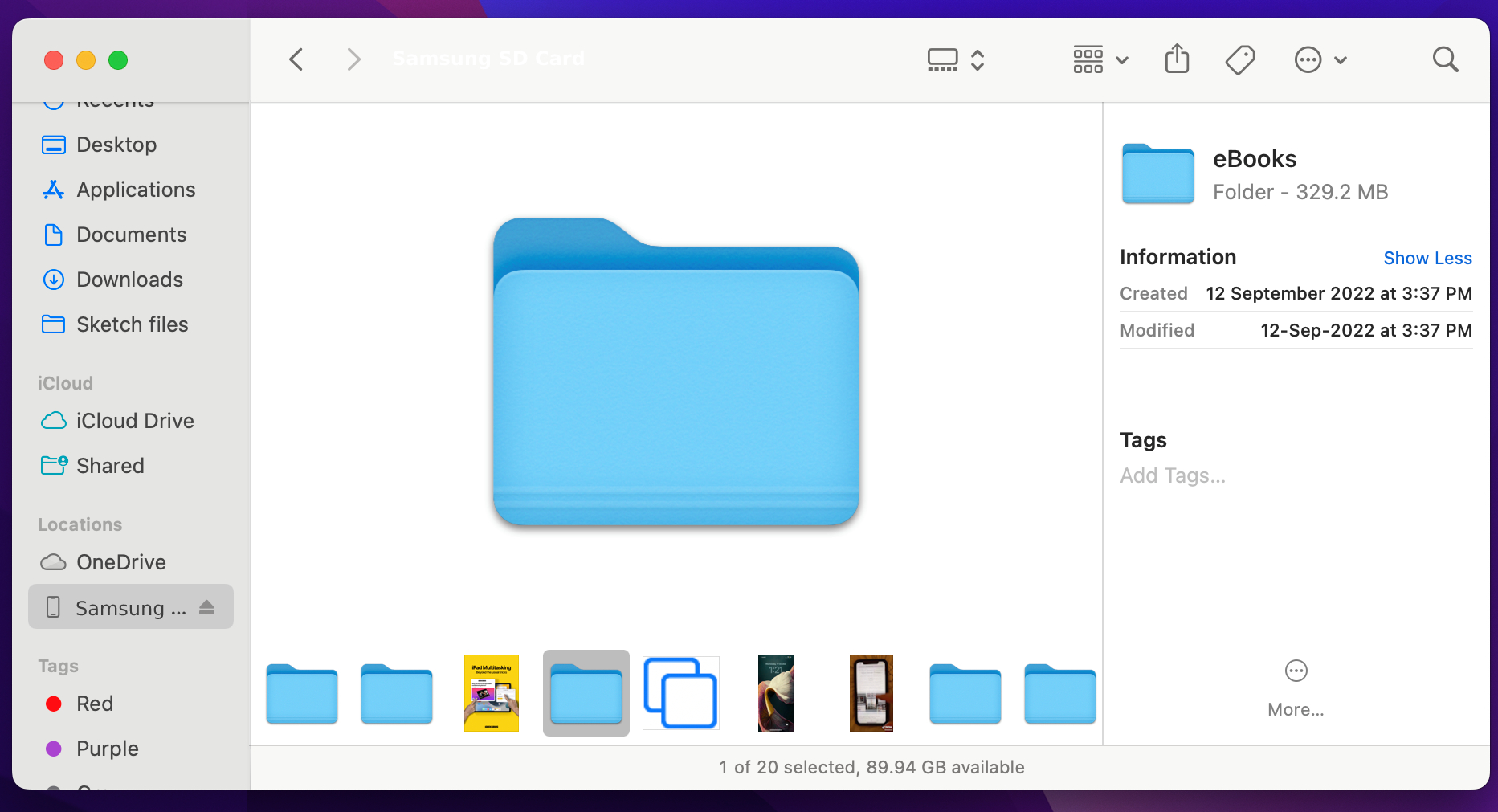
您也可以使用 OTG 閃存驅動器執行相同操作。將它連接到您的三星設備以傳輸照片。然後到Mac導入這些文件。
✅ 優點:
手機可以免費使用(打電話,發信息等),而SD卡在busy 當您需要移動大數據時非常有用 成功率高。
📛 缺點:
速度取決於適配器/驅動器 冗長的過程(移動到卡 → 取出卡 → 連接到 Mac → 傳輸 → 在 Android 中再次插入卡)。
方法#7:藍牙
藍牙是一種將照片從 Android 傳輸到 Mac 的簡單方法。它不需要額外的軟件,即使您的 USB 端口出現故障也能正常工作,這使得它在緊急情況下非常有用。話雖如此,它的速度非常慢,即使是 1 GB 的數據也可能需要一段時間才能傳輸。將藍牙作為後備選項很好,但您肯定會發現其他發送文件的方式更有用。特別是因為您無法瀏覽連接的設備 – 您必須手動選擇手機上的文件並通過連接共享它們。
如何通過藍牙將照片從三星傳輸到 Mac
啟用 藍牙 在您的 Mac 和三星上。 在三星上,下拉並打開通知中心。按齒輪圖標轉到設置。選擇連接,然後選擇藍牙。將您的 Mac 與 Android 設備配對。在 Android 上,進入文件管理器並選擇要發送的文件。選擇共享 > 藍牙,然後選擇 Mac。
在三星上,下拉並打開通知中心。按齒輪圖標轉到設置。選擇連接,然後選擇藍牙。將您的 Mac 與 Android 設備配對。在 Android 上,進入文件管理器並選擇要發送的文件。選擇共享 > 藍牙,然後選擇 Mac。
✅ 優點:
無需應用程序即可工作 不會磨損 USB 端口。
📛 缺點:
非常慢 使用起來不方便。
方法#8:額外提示 – 將照片從三星轉移到 iPhone
如果您手邊有 iPhone,可以使用它順利(儘管費力)將照片從三星轉移到 Mac。將 iPhone 視為與 Mac 兼容的豪華且昂貴的筆式驅動器。
有多種方法可以將照片從三星傳輸到 iPhone,包括:
轉移到 iOS。 Apple 的軟件可幫助您將所有或選擇性數據從 Android 轉移到 iPhone。但是,它只能在您首次設置 iPhone 或重置 iPhone 時提供幫助,並且所有現有數據都將被清除。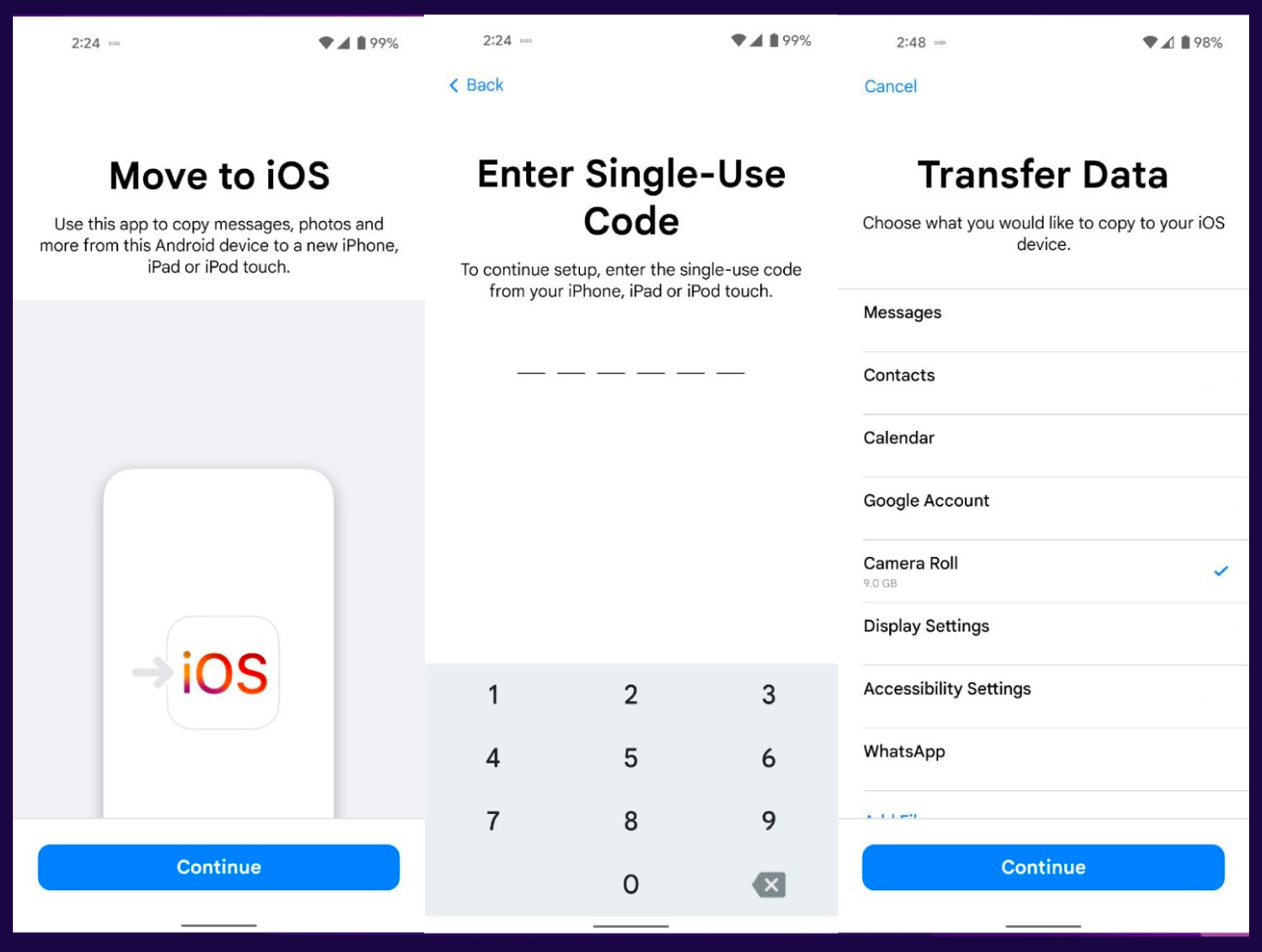 通過藍牙傳輸。將兩個設備放在附近並開始。選擇照片(最好製作一個文件夾),然後通過藍牙移動。但是,此方法不適用於大文件或批量文件。 Google 雲端硬盤、iCloud 照片或其他雲服務。將照片從三星設備上傳到合適的雲存儲,然後將它們下載到 iPhone。
通過藍牙傳輸。將兩個設備放在附近並開始。選擇照片(最好製作一個文件夾),然後通過藍牙移動。但是,此方法不適用於大文件或批量文件。 Google 雲端硬盤、iCloud 照片或其他雲服務。將照片從三星設備上傳到合適的雲存儲,然後將它們下載到 iPhone。
值得注意的是,如果您選擇此方法,您可以還可以選擇將照片直接下載到您的 Mac。 使用 iTunes。雖然老派,但許多人仍然建議使用這種方法。但是,由於 iTunes 在 macOS Catalina 及更高版本上已失效,您可能需要 Windows 設備。並不是每個人都可以使用 iPhone、Windows PC、Mac 和三星手機,所以我建議您可以忽略這個。
將照片移動到 iPhone 後,就可以將它們傳輸到 Mac 了。同樣,有幾種方法可以做到這一點:
使用雲服務。 iCloud 同步是將所有照片自動上傳到 Mac 的絕佳選擇。或者您可以選擇其他雲服務,將所有照片從三星直接傳輸到 Mac。 AirDrop 照片。 通過 USB 數據線。iPhone 和 Mac 比三星和 Mac 更好。因此,在兩台 Apple 設備之間傳輸文件時,您將獲得更加無縫的體驗。您可以使用照片應用或圖像捕捉應用。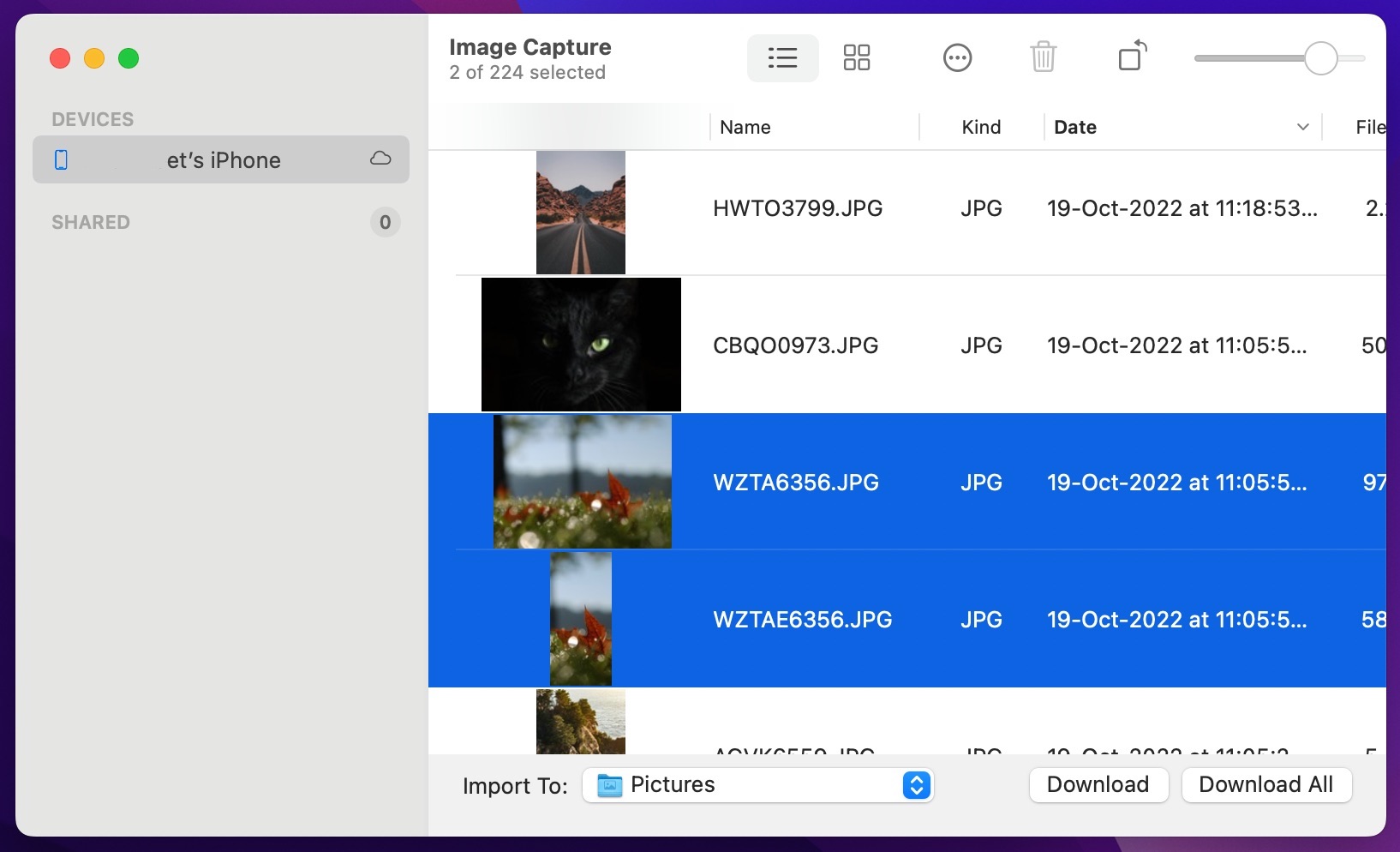
✅ 優點:
不經意間,您正在 iPhone 上創建所述照片的備份 非常適合在 Mac 暫時不可用時進行緊急傳輸.
📛 缺點:
一個超級費力的過程如果任何方法失敗,您可能需要重新啟動。
我如何將照片從三星傳輸到 Mac:為什麼這麼難?
由於只有 Apple 知道的原因,您無法在 Mac 上插入和瀏覽 iPhone 或 Android 設備的內容。雖然,生態系統及其各種功能(如 iCloud 同步、照片應用、Apple Music 等)使 iPhone 與 Mac 交互變得更加容易。同樣的自由不會擴展到任何 Android 設備。它可以將其歸因於隱私問題。然而,最終的結果是迫使用戶只擁有 Apple 產品。
因此,Apple 直接或間接地製造了這樣的障礙,並且不鼓勵將其各種操作系統與 Android 或 Windows 混合使用。不過,有幾種方法可以幫助您將照片從三星傳輸到 Mac。
結論
總的來說,可以通過多種方式將三星連接到 Mac。如果您在選擇如何將圖片從三星手機傳輸到計算機時遇到困難,請考慮您可用的方式以及您願意嘗試的軟件。我們推薦使用 USB 數據線和 MacDroid,但選擇權在您手中。如果這不可能,使用藍牙或 Wi-Fi 同步應用程序可能是最好的方法。
常見問題解答
有很多有線和無線方式可以將照片從三星傳輸到蘋果電腦。儘管 MacDroid 最適合大多數用戶,因為它速度快、可靠且成功率高。
當您使用 USB 數據線連接時,macOS 不允許您直接訪問三星手機的文件系統。您必須使用 Android File Transfer 或 Smart Switch 等應用程序才能將照片從 Samsung 傳輸到 Mac。
雖然它不像即插即用、探索、選擇和傳輸那麼簡單,但一些應用程序和技巧可以提供幫助。查看本指南-Samsung File Transfer for Mac 找到最佳解決方案。
使用 Samsung Galaxy 設備時,您可以選擇 Smart Switch(三星的官方應用程序)、Image Capture 應用程序(Apple 開發的應用程序)或 MacDroid(最好的第三方應用程序之一,用於查看、複製、並在 Samsung Galaxy 上粘貼、移動或刪除文件)。
帖子瀏覽量:61